Робота з iPhone, який застряг у режимі навушників, може бути неприємною, оскільки він перешкоджає відтворенню звуку через динаміки навіть після від’єднання навушників. На щастя, неважко вимкнути режим навушників на вашому iPhone за допомогою наведених нижче рішень.
1. Від’єднайте навушники Bluetooth
Ваш iPhone дозволяє від’єднати або від’єднати пристрої Bluetooth, наприклад навушники, через програму «Налаштування». Якщо здається, що ваш iPhone застряг у підключенні до навушників Bluetooth, виконайте такі дії, щоб від’єднати його:
2. Підключайте та від’єднуйте дротові навушники
Тимчасові збої в iOS іноді можуть зіпсувати механізм виявлення навушників вашого iPhone і завадити йому виявити видалення навушників. Якщо це лише одноразовий збій, просто підключіть і від’єднайте навушники, щоб вирішити проблему.
Підключіть навушники до порту 3,5 мм або Lightning свого iPhone, а потім від’єднайте їх. Після цього відкрийте Центр керування на своєму iPhone, провівши пальцем вниз від верхнього правого кута (або провівши пальцем знизу вгору, якщо у вас iPhone із кнопкою «Додому»), і перевірте, чи значок навушників досі відображається на повзунку гучності.
3. Змініть аудіовихід
Під час прослуховування музики або перегляду відео ваш iPhone дозволяє вибирати між різними пристроями виведення аудіо. Відкрийте Центр керування, потім натисніть і утримуйте значок AirPlay у верхньому правому куті картки музичного плеєра. Виберіть iPhone зі списку, щоб встановити його як пристрій виведення аудіо.
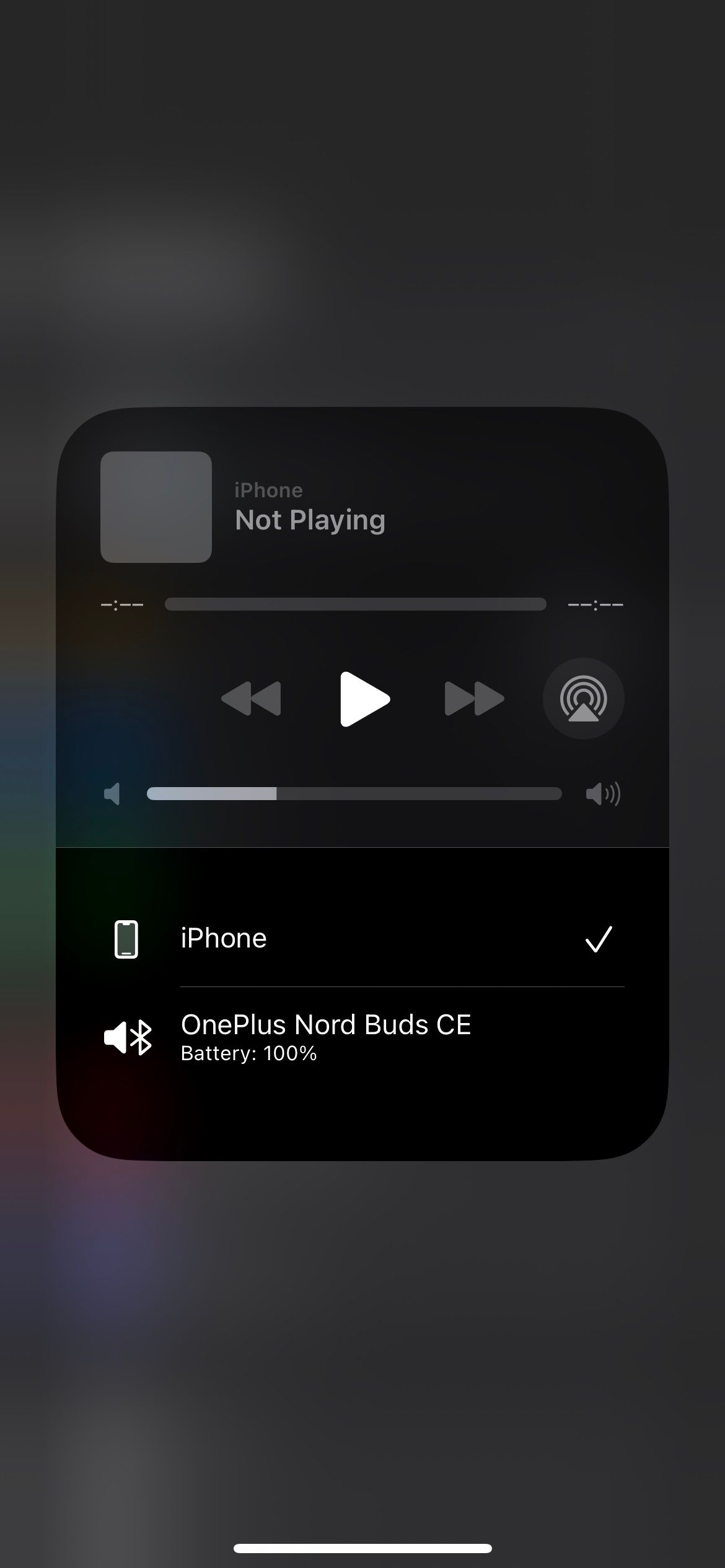
4. Очистіть порт для навушників
Накопичення бруду, пилу чи ворсинок у 3,5-міліметровому роз’ємі для навушників, порту Lightning або USB-C вашого iPhone може призвести до того, що пристрій неправильно визначить підключені навушники, навіть якщо вони не підключені. Перевірте порт вашого iPhone на предмет сміття. Якщо ви знайдете будь-який, вам потрібно його очистити.
Найкраще вимкнути iPhone перед тим, як вставляти що-небудь у його порти, щоб уникнути короткого замикання чи введення статичного заряду в електроніку. Після вимкнення ватним тампоном або скріпкою обережно видаліть будь-який бруд або сміття з порту. Ви можете звернутися до нашого посібника з очищення iPhone, щоб отримати додаткову допомогу.
 Брент Діркс/MakeUseOf
Брент Діркс/MakeUseOf
Apple не радить використовувати стиснене повітря та аерозольні спреї для чищення iPhone, тому краще їх уникати. Крім того, важливо бути обережним під час чищення порту, щоб не пошкодити внутрішні компоненти.
5. Перевірте наявність пошкоджень водою
Якщо ви не можете знайти сміття в портах, але ваш пристрій усе ще застряг у режимі навушників, це може бути ознакою того, що iPhone пошкоджено водою. Це може статися через щось таке очевидне, як проливання кави на ваш iPhone, або таке непомітне, як піт, що капає на кабель навушників.
Якщо ви не впевнені, перевірте індикатори контакту з рідиною (LCI) вашого iPhone, щоб отримати краще уявлення про те, чи зазнав він пошкодження водою чи ні. Відкрийте лоток SIM-карти та знайдіть усередині маленьку наклейку. Зазвичай його колір білий або сріблястий, але якщо ваш iPhone потрапив у воду, LCI має виглядати червоним або рожевим.
Документ підтримки Apple
підтверджує, що iPhone, що підтримує лише eSIM, не мають зовнішніх індикаторів контакту рідини. Вони розташовані всередині, тому вам потрібно буде розібрати пристрій, щоб знайти їх. Однак ми не рекомендуємо цього робити.
Якщо ваш iPhone нещодавно постраждав від води, краще діяти швидко та видалити воду, щоб запобігти подальшому пошкодженню. Уникайте використання рису для сушіння iPhone, оскільки це може погіршити ситуацію, залишивши шкідливі залишки або ще більше заблокувавши порти. Натомість зверніться до нашого посібника з порятунку телефону, пошкодженого водою, щоб отримати відповідні інструкції.
6. Встановіть оновлення iOS
Існує дивна ймовірність, що ваш iPhone застряг у режимі навушників через програмну проблему. Якщо це так, Apple не займе багато часу, щоб випустити виправлення через оновлення програмного забезпечення.
Перейдіть до Налаштування > Загальні > Оновлення ПЗ, щоб перевірити наявність оновлень. Якщо доступні будь-які оновлення, завантажте та встановіть їх на свій iPhone.
7. Перезавантажте iPhone
Це може здатися кліше, але перезапуск вашого iPhone може вирішити будь-які тимчасові проблеми, які могли спричинити його зависання в режимі навушників. Тому не забудьте пропустити цей крок.
Натисніть і утримуйте бічну кнопку з однією з кнопок гучності (або просто утримуйте бічну кнопку на моделях iPhone із кнопкою «Додому»), доки не з’явиться повзунок живлення. Перетягніть повзунок праворуч і зачекайте, поки ваш iPhone повністю вимкнеться. Потім знову натисніть і утримуйте бічну кнопку, щоб знову ввімкнути його. Після цього перевірте, чи ваш iPhone виводить звук через вбудовані динаміки.
8. Відновіть заводські налаштування iPhone
Якщо встановлення оновлень iOS виявилося неефективним, ви можете розглянути можливість скидання iPhone до заводських налаштувань. Цей процес видалить усі дані та поверне налаштування до заводських значень за замовчуванням, фактично відновивши ваш iPhone до початкового стану.
Обов’язково спочатку створіть резервну копію свого iPhone, щоб захистити цінні дані. Після цього дотримуйтесь інструкцій у нашому посібнику, щоб дізнатися, як відновити заводські налаштування iPhone.
Якщо здається, що нічого не працює, а на ваш iPhone все ще діє гарантія, ви можете записатися на прийом до Apple Store, щоб ваш iPhone перевірив і відремонтував технік. Якщо проблема пов’язана з програмним забезпеченням, Apple покриє вартість ремонту, доки на ваш iPhone діє гарантія.
Однак, якщо причиною є фізичне пошкодження, Apple стягуватиме значну суму, якщо ви не придбали гарантію AppleCare+, яка покриває випадкове пошкодження. Не намагайтеся заощадити на ремонті в сторонній майстерні, оскільки це призведе до втрати гарантії.


